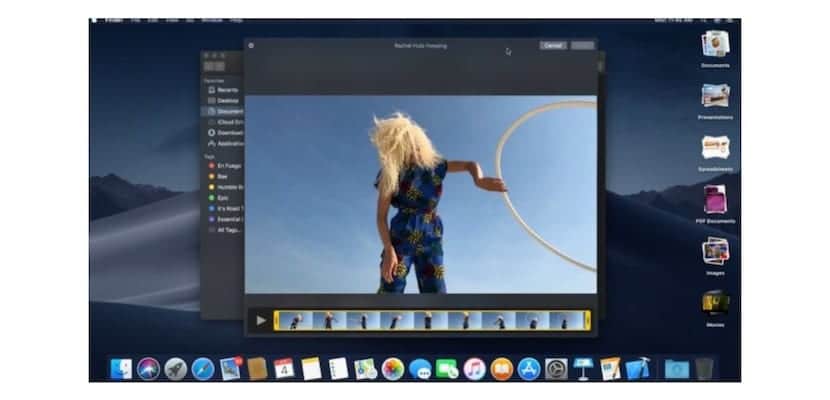
Qui ne sait pas Quick Look, est la fonction macOS qui nous permet d'avoir une vue rapide d'un fichier: audio, image, vidéo ou document, sélectionnez-le simplement dans le Finder et appuyez sur la touche espace. En outre nous pouvons voir les fichiers suivants, en se déplaçant avec les touches fléchées. C'est une fonctionnalité qui se trouve dans les très anciennes versions de macOS.
Aujourd'hui nous verrons Comment supprimer les informations stockées sur notre Mac des requêtes que nous effectuons avec Quick Look. Cette mesure est effectuée pour plusieurs raisons: économiser de l'espace, nettoyer les fichiers inutiles et même pour la sécurité, afin que ces informations ne tombent pas entre des mains indésirables.
Ce dernier est le plus important, récemment des vulnérabilités ont été détectées en raison de l'accès au dossier où se trouvent les images Quick Look.
Comment multiplier le cache Quick Look sur macOS:
- Allez d'abord à terminal. Le plus simple est de le faire à partir des projecteurs, en appuyant sur: cmd + espace, et en écrivant le mot terminal.
- Une fois le terminal ouvert, nous devons saisir le texte suivant: cache qlmanage -r
- Si vous l'avez fait correctement, il devrait renvoyer le message suivant: qlmanage: réinitialisation d'appel sur le cache
Maintenant même, vous aurez vidé tout le cache Quick Look. Pour les utilisateurs plus avancés, nous pouvons toujours avoir localisé le dossier dans lequel les caches Quick Look sont stockés.
Comment ouvrir le dossier dans lequel se trouvent les caches Quick Look:
Le parcours est le suivant: $ TMPDIR /../ C / com.apple.QuickLook.thumbnailcache /.
Si vous souhaitez accéder à ce dossier, par exemple pour connaître son contenu ou sa taille, encore une fois, le moyen le plus rapide est de le faire via le terminal. Pour ce faire, effectuez l'étape décrite au premier point du point précédent et écrivez:
ouvrez $ TMPDIR /../ C / com.apple.QuickLook.thumbnailcache /

Si vous l'avez fait correctement, Une nouvelle fenêtre du Finder apparaîtra avec le contenu du cache Quick Look.
Désormais, en plus d'en savoir plus sur le fonctionnement de Quick Look et des caches, vous aurez découvert les avantages de l'utilisation du terminal. En règle générale, le contenu de ce didacticiel ne sera pas lancé sauf si vous rencontrez un problème avec Quick Look.
Les caches sont stockés chaque jour sur le système. Pour les éliminer tous, le plus courant est de créer une routine sur une base mensuelle. Pour cela:
- Maintenez le touche shift nChaque nouveau départ.
- Maintenez-le jusqu'à ce que vous voyiez la barre de progression.
- Vous serez dans un mode sécurité intégrée.
- Le Mac prend plus de temps à démarrer car effectue ce nettoyage de cache nécessaire.